
ulstu2012-124
.pdfМИНИСТЕРСТВО ОБРАЗОВАНИЯ И НАУКИ РОССИЙСКОЙ ФЕДЕРАЦИИ федеральное государственное бюджетное образовательное учреждение высшего профессионального образования
«УЛЬЯНОВСКИЙ ГОСУДАРСТВЕННЫЙ ТЕХНИЧЕСКИЙ УНИВЕРСИТЕТ»
Б. Н. РОМАНОВ
РАДИОТЕХНИЧЕСКИЕ ЦЕПИ И СИГНАЛЫ
ИССЛЕДОВАНИЕ РАДИОТЕХНИЧЕСКИХ УСТРОЙСТВ И СИГНАЛОВ В СРЕДЕ MULTISIM
Сборник лабораторных работ
Ульяновск
УлГТУ
2012
1
УДК 621.396.1 (076) ББК 32.841 я 7
Р 69
Рецензент директор Ульяновского филиала ИРЭ РАН, доктор технических наук В. А. Сергеев.
Одобрено секцией методических пособий научно-методического совета университета
|
Романов, Б. Н. |
Р 69 |
Радиотехнические цепи и сигналы. Исследование радиотехниче- |
ских устройств и сигналов в среде Multisim : сборник лабораторных |
работ / Б. Н. Романов. – Ульяновск : УлГТУ, 2012. 34 с.
Составлен в соответствии с программой курса «Радиотехнические цепи и сигналы» и предназначен для студентов направления 210400.62 «Радиотехника» и специальности 210601.65 «Радиоэлектронные системы и комплексы». В сборник включены 4 лабораторные работы, посвященные исследованию сигналов и радиотехнических устройств на персональном компьютере.
Работа выполнена на кафедре «Радиотехника».
УДК 621.396.1 (076) ББК 32.841 я 7
© Романов Б. Н., 2012 © Оформление. УлГТУ, 2012
2
СОДЕРЖАНИЕ |
|
ВВЕДЕНИЕ....................................................................................................... |
4 |
ИНТЕРФЕЙС ПРОГРАММНОГО КОМПЛЕКСА MULTISIM.................. |
4 |
ПРАВИЛА ВЫПОЛНЕНИЯ РАБОТ ............................................................ |
11 |
Лабораторная работа №1. |
|
ИССЛЕДОВАНИЕ ХАРАКТЕРИСТИК ИСТОЧНИКОВ |
|
СИГНАЛОВ В СРЕДЕ MULTISIM............................................................... |
12 |
Лабораторная работа №2. |
|
ИССЛЕДОВАНИЕ ХАРАКТЕРИСТИК ПАССИВНЫХ ЛИНЕЙНЫХ |
|
РАДИОТЕХНИЧЕСКИХ ЦЕПЕЙ................................................................. |
18 |
Лабораторная работа №3. |
|
ИССЛЕДОВАНИЕ ВОЗДЕЙСТВИЯ РАДИОСИГНАЛОВ |
|
НА ЛИНЕЙНЫЙ УСИЛИТЕЛЬ.................................................................... |
20 |
Лабораторная работа №4. |
|
ИССЛЕДОВАНИЕ ДИСКРЕТНЫХ СИГНАЛОВ....................................... |
25 |
Приложение 1. |
|
Способ измерения коэффициента модуляции.............................................. |
29 |
Приложение 2. |
|
Варианты домашних заданий......................................................................... |
30 |
БИБЛИОГРАФИЧЕСКИЙ СПИСОК ........................................................... |
34 |
3
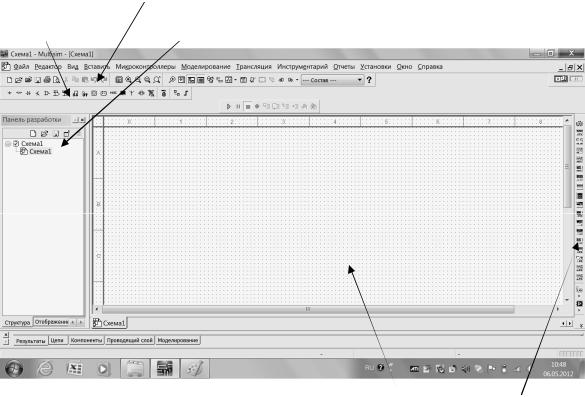
ВВЕДЕНИЕ
Комплекс Multisim представляет собой средство программной разработки, моделирования и отладки электрических цепей.
Для его работы требуются персональный компьютер, процессор которого имеет тактовую частоту не ниже 233 МГц, и операционная система
Windows XP или Windows 7.
Популярность комплекса Multisim среди разработчиков электронных средств была достигнута за счет простоты работы с ним, разнообразием заложенных в программу радиоэлектронных устройств и методов их анализа, удобства создания собственных моделей.
ИНТЕРФЕЙС ПРОГРАММНОГО КОМПЛЕКСА MULTISIM
Интерфейс пользователя состоит из полоски меню, панели инструментов и рабочей области (рис.1).
Для правильной работы документа необходимо, чтобы на компьютере была установлена программа MULTISIM 11.0 и файлы с расширением
NI Circuit Design Suite v. 11.0.
|
Стандартная |
Панель |
панель |
Окно |
|
компонентов |
разработки |
Окно |
Панель |
схемы |
инструментов |
Рис. 1. Общий вид интерфейса среды Multisim
4
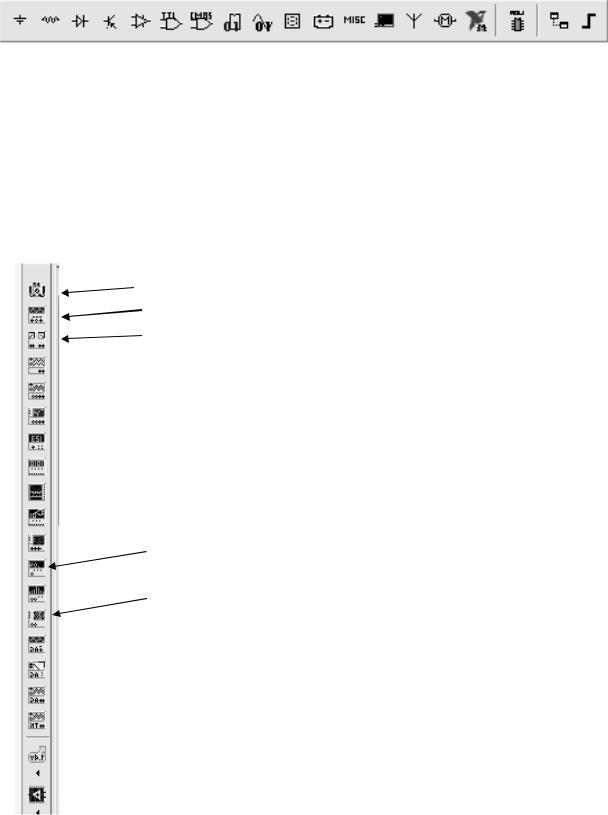
Для создания в рабочей области некоторой электронной схемы и последующего анализа, используются следующие кнопки (по порядку):
Рис. 2. Основные кнопки для создания схем: 1. Источники питания. 2. Базисные элементы. 3.Диоды. 4. Транзисторы. 5. Аналоговые компоненты. 6. Логические микросхемы ТП. 7. Логические микросхемы CMOS. 8. Цифровые микросхемы. 9. Аналогоцифровые компоненты.10. Индикаторы. 11. Компоненты питания. 12. Прочие компоненты. 13. Периферийные устройства. 14. ВЧ-компоненты.
15.Электромеханические компоненты
Вправой части схемы находится набор измерительных инструментов, которые используются при разработке схем и их анализе, рис. 3.
–мультиметр
–функциональный генератор
–ваттметр
 – осциллограф
– осциллограф
 – 4х канальный осциллограф
– 4х канальный осциллограф
 – плоттер Боде
– плоттер Боде
 – частотомер
– частотомер
 – генератор слов
– генератор слов
 – логический анализатор
– логический анализатор
 – логический преобразователь
– логический преобразователь
 – характериограф
– характериограф
– измеритель нелинейных искажений  – анализатор спектра
– анализатор спектра
– панорамный анализатор
 Использование измерительного пробника
Использование измерительного пробника
Рис. 3. Набор измерительных инструментов
5
Окно разработки (Design Toolbox)
В окне разработки находятся средства управления различными элементами схемы. Закладка «Доступность» (Visibility) позволяет скрыть или отобразить слои схемы рабочей области. Закладка «Иерархия» (Hierarchy) отображает взаимосвязь между файлами открытого проекта в виде древовидной структуры. Закладка «Проект» (Project) содержит информацию об открытом проекте. Пользователь может добавить файлы в папки открытого проекта, изменить доступ к файлам и создать архив папки.
Глобальные настройки
Глобальные настройки управляют свойствами среды Multisim. Доступ к ним открывается из диалогового окна «Свойства» (Preferences). Выберите пункт «Опции/глобальные настройки» (Options/Global Preferences), откроется окно «Свойства» со следующими закладками:
Paths (Путь) – здесь Вы можете указать путь к файлам баз данных и другие настройки;
Save (Cохранить) – здесь Вы можете настроить период автоматическогосохраненияинужнолизаписыватьданныеэмуляциивместесприбором; Parts (Компоненты) – здесь Вы можете выбрать режим размещения компонентов и стандарт символов (ANSI или DIN). Также здесь находятся
настройки эмуляции по умолчанию.
General (Общие) – здесь Вы можете изменить поведение прямоугольника выбора, колеса мыши и инструментов соединения и автоматического соединения.
Настройки листа
Диалоговое окно настройки свойства листа (Sheet Properties) используется для изменения свойств каждого листа. Эти свойства сохраняются с файлом схемы.
Настройки листа сгруппированы в следующие закладки:
Circuit (Схема) – здесь Вы можете выбрать цветовую схему и внешний вид текста рабочей области.
Workspace (Рабочая область) – здесь Вы можете настроить размер листа и его свойства.
Wring (Соединение) – здесь находятся настройки соединений и шины.
ВНИМАНИЕ! При создании и изучении различных электрических схем все узлы соединения должны быть пронумерованы. Это возможно сделать, если выбрать опцию «Установки/Схемные установки» и в поле «Номерацепей» нажатькнопку«Отображать». Затемнажать«ОK» (рис. 4, 5).
6

Рис. 4. Схемные установки
º
Рис. 5. Установка номеров соединений
Проводник компонентов
Проводник компонентов (Component Browser) – это место, где Вы собираете компоненты, чтобы разместить их на схеме.
После выбора компонентов из базы данных они размещаются на схеме и соединяются между собой. Двойной щелчок по компоненту в проводнике прикрепит его к курсору. После этого можно поместить элемент на схему, просто нажав на правую кнопку мыши.
7
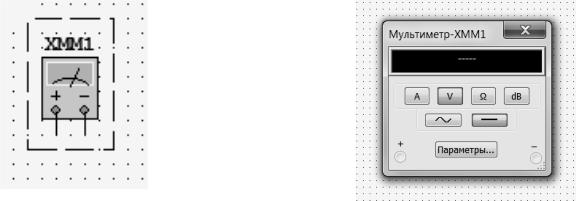
В это время и после установки компоненты можно повернуть. Чтобы это сделать в первом случае, нажмите Ctr-R. Чтобы повернуть установленный компонент, выделите его и тоже нажмите Ctr-R или выберите в контекстномпунктепунктповернутьна90º поилипротивчасовойстрелки.
Чтобы выбрать элемент, просто щелкните по нему мышью. Для выбора нескольких компонентов прижмите кнопку мыши и перемещайте ее, рисуя прямоугольник вокруг нужных компонентов. Выбранные элементы обозначаются пунктирной линией.
Клавиша Shift позволяет добавлять или снимать выделение с нескольких компонентов.
Необходимо отметить, что изменить параметры компонентов схемы возможно и путем двойного щелчка левой кнопки мышки на выбранный элемент схемы. При этом открываются закладки, в которых необходимо внести соответствующие изменения.
Чтобы начать вести соединяющий провод, кликните по разъему. Чтобы завершить соединение, кликните по конечному терминалу.
Работа с приборами
Мультиметр
Мультиметр предназначен для измерения переменного или постоянного тока или напряжения, сопротивления или затухания между двумя узлами схемы. Диапазон измерения мультиметра подбирается автоматичеси. Его внутреннее сопротивление и ток близки к идеальным значениям, но их можно изменить.
Рис. 6. Символ мультиметра |
Рис. 7. Лицевая панель мультиметра |
Генератор сигналов
Генератор сигналов (function generator) – это источник напряжения,
который может генерировать синусоидальные, пилообразные прямоугольные импульсы. Можно изменить форму сигнала, его частоту, амплитуду,
8
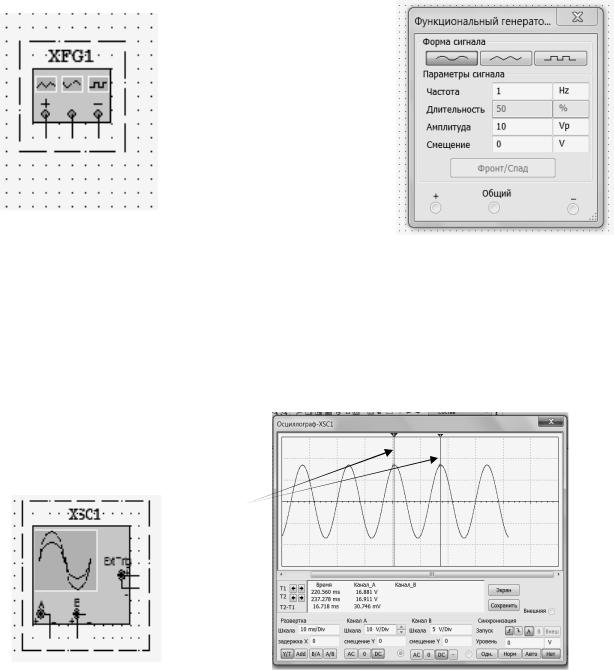
коэффициент заполнения и постоянный сдвиг. Диапазон генератора достаточен, чтобы воспроизвести сигналы с частотами от нескольких Герц до Мегагерц.
У генератора сигналов есть три источника сигналов. Общий центральный вывод определяет положение нуля.
Рис. 8. Символ генератора сигналов |
Рис. 9. Лицевая панель генератора |
Осциллографы
В Multisim есть несколько модификаций осциллографов, которыми можно управлять как настоящими. Они позволяют устанавливать параметры развертки и напряжения, выбирать тип и уровень запуска измерений. Мы будем использовать в лабораторных занятиях 2-х канальный осциллограф.
Метки
Рис. 10. Символ осциллографа |
Рис. 11. Лицевая панель осциллографа |
Из рис. 11 видно, что с помощью меток возможно измерять амплитудные значения и временные интервалы.
9
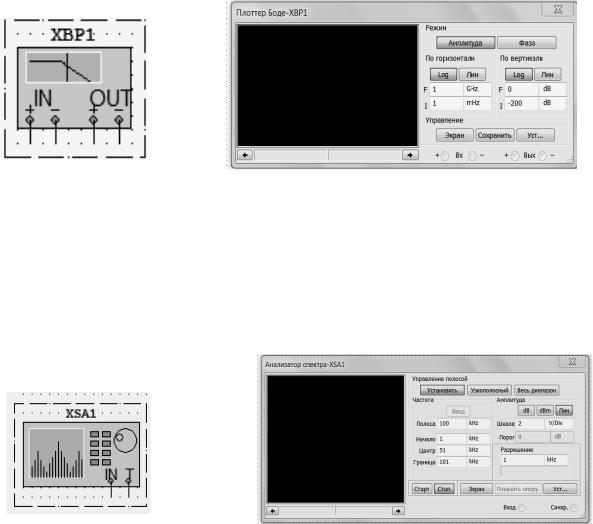
Плоттер Боде
Плоттер Боде отображает относительный амплитудный и фазовый отклик выходного и входного сигналов. Это особенно удобно при анализе свойств полосовых фильтров.
Рис. 12. Символ плоттера Боде |
Рис. 13. Лицевая панель плоттера Боде |
Анализатор спектра
Спектральный анализатор (Spectrum analyzer) для измерения спектра амплитуд гармоник с заданной частотой.
Рис. 14. Символ |
анализатора |
Рис. 15. Лицевая панель анализатора спектра |
спектра |
|
|
Анализ
В Multisim входит множество средств анализа данных моделирования. Чтобы начать анализ, выберите пункт меню «Моделирование/Анализ» (Simulate/Analysts) и выберите нужную функцию.
При выполнении лабораторных работ будут использованы следующие основные виды анализа:
-Simulate/Analysis/AC Freguency – построение амплитудно-
частотной (АЧХ) и фазочастотной (ФЧХ) характеристик цепи;
-Simulate/ Analysis/Parameter Sweep – многократный анализ при по-
10
